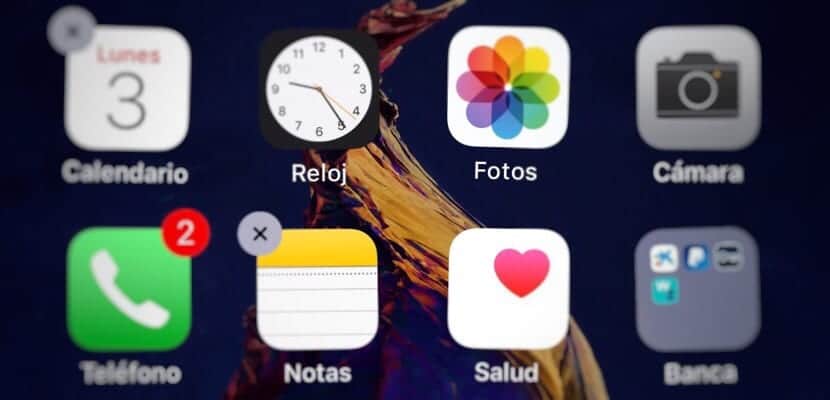
Ahora que ha comenzado el mes de julio y que muchos de vosotros estaréis de vaciones o, con suerte, a punto de comenzarlas próximamente, volvemos a darle una vuelta de tuerca al almacenamiento interno de vuestros dispositivos iPhone y iPad pues probablemente a lo largo del año hayas acumulado aplicaciones y datos que realmente no necesitas pero que están ocupando un valioso lugar en tu terminal.
Teniendo en cuenta que vas a pasar mucho más tiempo alejado de tu red WiFi, tal vez desees contar con más espacio en tu iPhone o iPad para, por ejemplo, descargar tus películas y series favoritas de Netflix y disfrutarlas en cualquier parte sin conexión (al menos en eso es en lo pienso para mis próximos días en la playa). Así que hoy te Actualidad iPhone te vamos a mostrar varios métodos para borrar aplicaciones en tu iPhone o iPad y así, de paso, haces un poco de limpieza en tu terminal.
Hola espacio, adiós aplicaciones inútiles
La mayoría de los usuarios de iPhone y iPad nos caracterízamos por dos cosas: el espacio de almacenamiento de nuestros terminales es limitado y no se puede ampliar, y contamos con un montón de aplicaciones que no usamos para nada. La abundancia de ofertas y promociones en la App Store, unida a nuestros deseos de descubrimiento y de probar nuevas apps, nos conducen a descargar sin control aplicaciones que finalmente quedan en desuso, ocupando un valioso espacio que podríamos dedicas a aspectos que nos interesan mucho más, especialmente si se trata de juegos a los que ya no usamos, pues son las apps que más espacio ocupan.
Además, al tener tantas aplicaciones éstas también se acumulan en tu biblioteca de iTunes y las actualizaciones, además de innecesarias (porque no las usas) son frecuentes. Por lo tanto, es bueno que de vez en cuando demos un repaso y hagamos limpieza de apps en nuestro iPhone y iPad liberando un preciado espacio de almacenamiento. Para ello, puedes poner en práctica cualquiera de las siguientes fórmulas:
Haz que tiemblen
Es la forma más rápida y clásica de borrar aplicaciones en nuestros dispositivos iOS: hacer que tiemblen, aunque no de miedo. Para ello, simplemente debes mantener pulsado cualquier icono de la pantalla hasta que todos comiencen a temblar. Verás que en la esquina superior izquierda de cada uno de ellos (de las apps que se pueden eliminar) aparece una “X”. Pulsa sobre ese símbolo y, a continuación, selecciona “Eliminar” en la ventana emergente. Recuerda que así borrarás tanto la aplicación como los datos alamcenados por lo tanto, si peinsas utilizarla en el futuro, tal vez prefieras conservar los datos, configuraciones, niveles completados… Pasa a otra opción si es así.

Desde Ajustes
Otra forma de borrar aplicaciones en un dispositivo iOS: abre la app “Ajustes” y sigue la ruta General → Almacenamiento y Uso de iCloud; selecciona la opción de almacenamiento y pulsa sobre la opción de administrar. Verás que las aplicaciones se muestran según el espacio usado, lo cual es muy útil porque así sabrás qué aplicaciones ocupan más. También es muy útil si sólo necesitas liberar un espacio concreto, por ejemplo, para descargar una película. Selecciona la app que quieres eliminar y pulsa en Eliminar aplicación.
Desde iTunes
Si tienes muchas muchas aplicaciones en tu dispositivo, tal vez te resulte difícil recordar para que sirven. En ese caso, mi consejo es eliminarlas (si no sabes ni para qué sirven, ¿para qué las quieres?). Pero si prefieres asegurarte, y para no ir una a una, puedes aprovechar el momento en que miras las actualizaciones pendientes en tu biblioteca de iTunes.
Cuando veas una aplicación en la sección Actualizar que ya no usas, pulsa sobre ella con el botón derecho y escoge la opción “Eliminar de la biblioteca”. Ésto elimina la app de tu biblioteca de iTunes y también la notificación de actualización. La próxima vez que sincronices tu dispositivo iOS, las aplicaciones que hayas eliminado de tu biblioteca de iTunes se eliminarán de sus dispositivos.
Ésto también lo puedes hacer desde la Biblioteca de Aplicaciones en iTunes en tu ordenador, tanto para que no vuelvan a ser copiadas en tu iPhone o iPad, como para eliminarlas de tu ordenador pues, si vas a borrar aplicaciones a través del método 1 o 2, debes saber que las apps permanecerán en iTunes en tu Mac o PC.
Y ahora que tienes mucho más espacio libre en tus dispositivos, ¡aprovéchalo a tope!

La mejor forma de eliminar es descargar un juego o arrendar una pelicula en iTunes que pese mas que la capacidad disponible que tengamos, dejarlo ahi unos segundos y cuando comience a descargar el juego o elegir descargar la peli le das a Cancelar, asi se habrá limpiado el caché de algunas apps. Yo tenia libre aproximadamente 2,1gb y haciendo esto me quedo disponible cerca de 3,8gb